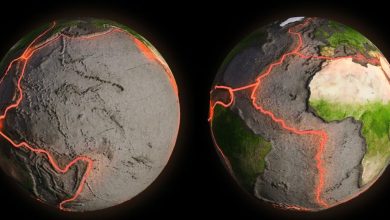.
İkinci Dünya Savaşı’nın en büyük teknolojik gelişmelerinden biri atom bombasının yaratılmasıydı. Christopher Nolan’ın filmi oppenheimer bilimin dünyadaki tüm gazetelerin ön sayfalarında yer aldığı o tarihi anı bir araya getiriyor. Böyle ölümcül bir bomba elde etmek için ABD Hükümeti, gizli bir tesiste (Los Alamos Bilimsel Laboratuvarı, şu anda Los Alamos Ulusal Laboratuvarı_) zamanın en iyi bilim adamlarını işe aldı. Orada Manhattan Projesini (1942-1946) şekillendirdiler. Atom bombasının ilk patlaması olan Trinity testi 16 Temmuz 1945’te gerçekleşti.
Ama Los Alamos’ta çok daha fazlası oldu. Bunların arasında, bilgisayarların sayısal simülasyonlar için kullanılmasını mümkün kılan teknolojik ilerleme, yarattıkları cihazın çok güçlü şok dalgalarının etkisini tahmin etmeyi mümkün kılacak bir şeydi. Kağıt üzerinde, dünyanın sonunu getirecek bir zincirleme etki yaratma ihtimalleri çok düşüktü.

Alex Wellerstein
Bombanın şok dalgalarının hesaplanması
Los Alamos’ta olanlar hakkında daha az bilinen şey, atom bombasının geliştirilmesinin (ve daha sonraki yılların) hesaplamalı akışkanlar dinamiğinin (muhtemelen 1960’larda Chia-Kun Chu tarafından türetilen bir terim) kökeni olduğudur. Akışkanlar Mekaniğinin bu dalı, hidrodinamik problemleri çözmek için -algoritmalar yoluyla- bilgisayarların kullanımına dayanmaktadır. Bunların arasında elbette atom bombasının ürettiği şok dalgaları da var.

Stuhmiller JH, Phillips YY ve Richmond DR (1991) Birincil Patlama Yaralanmasının Fiziği ve Mekanizmaları. İçinde: Bellamy RF, Zajtchuk R., editörler. Konvansiyonel Savaş: Balistik, Patlama ve Yanık Yaralanmaları. Washington DC: ABD Ordusu Genel Cerrah Ofisi; 241-270.
Manhattan Projesi bilim adamları, yalnızca patlamalardan kaynaklanan şok dalgalarını tanımlamak için sayısal araçlar geliştirmediler. Ayrıca hesaplamaların karmaşıklığını gerçekleştirmek için bilgisayarların kullanılması. Matematikçi John von Neumann’ın çalışmaları, modern sayısal simülasyonun temellerini attı.
John von Neumann, Manhattan Projesinde Teorik Bölümde danışman olarak çalıştı. Bu bölümün lideri Hans Bethe idi. 1941’den 1943’e kadar von Neumann, ABD Hükümeti için şok dalgası teorisi, patlamalar ve eğik şok dalgaları hakkında çeşitli raporlar hazırladı.
“Bilgisayarları düşünüyorum”
Geliştirilen bombanın (iç patlama tipi) patlayıcılarla çevrili bir plütonyum küreden oluştuğunu hatırlayalım. Patlarken yükler çekirdeği sıkıştırarak atomların bölünmesine neden oldu. Kontrolsüz nükleer reaksiyon, çevrenin patlamasına ve tamamen yok olmasına neden oldu.
Çekirdek patlamasının en büyük zorluğu, patlayıcıları simetrik bir şok dalgası sağlayacak şekilde tasarlamaktı. Bilim adamları, teorik basitleştirmelerin tamamen yetersiz olduğunu fark ettiler. Karmaşık denklemlerle başa çıkmanın yolu, onları sayısal olarak çözmekti.
“Bombalardan çok daha önemli bir şey düşünüyorum. Bilgisayarları düşünüyorum.”
John von Neuman.
Matematikçinin en dahiyane katkısı 1944’te geldi. John von Neumman, elektronik bilgisayarların sahip olabileceği potansiyeli fark etti. O yıllarda Pennsylvania Üniversitesi, tarihteki ilk genel amaçlı dijital bilgisayar olan ENIAC’ı da geliştiriyordu. O zamana kadar “bilgisayar” terimi, “matematiksel hesaplamalar yapan kişi” olarak anılırdı.

Los Alamos Ulusal Laboratuvarı
Aynı yılın Nisan ayında, delikli kartlara dayalı hesap makineleri olan ilk IBM 601 bilgisayarları Los Alamos’a ulaştı. Akışkan dinamiği denklemlerini sayısal olarak çözmek için, önce bir cebirsel denklemler sistemine çevrildiler. Bu sistem daha sonra kartlara kodlandı ve bir dizi bilgisayar aracılığıyla gruplar halinde gönderildi.
John von Neumann iki hafta boyunca bilgisayarların kablolarını bağladı ve hesaplamalara alıştı. Richard Feynmann kodlamadan sorumluydu. Nihayet nümerik simülasyon üzerine ilk rapor 20 Haziran 1944’te yayınlandı.

Los Alamos Ulusal Laboratuvarı
Sayısal kararlılığın önemi
Şok dalgalarını hesaplamak için iki sayısal yöntem kullanıldı: şok uyumu Rudolf Peierls tarafından geliştirilen ve şok yakalama Von Neumann tarafından. Ancak, von Neumann yöntemi feci bir şekilde başarısız oldu. Stabil hale getirmek için şok dalgasına dağılma eklemek gerekliydi.
Bunun sonucunda 1950’de yöntemini geliştirmeyi başardı (yapay viskozite yöntemi) ve sayısal kararlılık için bir teori formüle edin (Von Neumann kararlılık analizi).
Manhattan projesinden sonra ve 1957’deki ölümüne kadar von Neumann, EDVAC’ın tasarımına katıldı. Kendi bilgisayar mimarisini ve IAS makinesini geliştirdi. Sonunda, bilgisayarlar için artık iyi bilinen bir kullanım alanı buldu: hava tahmini.
MANIAC ve IBM dönemi
İkinci Dünya Savaşı sona erdikten sonra, Los Alamos nükleer silahların tasarımı ve geliştirilmesi üzerinde çalışmaya devam etti. Ayrıca 1949’da MANIAC I bilgisayarının inşası. Amaçlardan biri, bir Teller-Ulam hidrojen bombasını patlatmak için gerekli koşulları simüle etmekti. Önceki hesaplamalar ENIAC ile yapıldı, ancak kesin değildi.
1953’te IBM şirketinin harika bilgisayarlarının Los Alamos’a gelmesiyle, Francis Harlow liderliğindeki T-3 grubu, hesaplamalı akışkanlar dinamiğinde bir başka büyük devrimi daha beraberinde getirdi.
Atom bombasından sonraki sayısal devrim
Otuz yılı aşkın bir süredir, bugün hala ölçüt olan sayısal yöntemler geliştirdiler. formülasyonu vurgulayın Akış işlevi-Vorticity 2B sıkıştırılamaz akışlar için yöntem işaretçi ve hücre serbest tabakalı akışlar ve türbülans modeli için k-epsilon. Bu modelin son versiyonu Imperial College London’dan Launder ve Spalding’e (1972) bağlı olsa da.
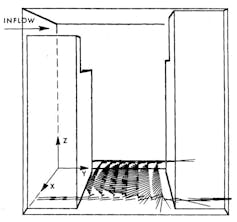
Hotchkiss RS ve Harlow FH (1973), Sokak kanyonlarında hava kirliliği taşımacılığı, EPA-R473-029.
Grup tarafından geliştirilen yöntemlerin uygulanması çeşitlidir. Şok dalgalarının eğik arayüzler üzerinde kırılmasından, hidrolik sıçramaların oluşumundan, ağır iyon çarpışmaları için göreceli akışa kadar.
Reed ve Hill’in 1973’teki çalışmaları dikkate değerdir: Nötron taşıma denklemini çözmek için süreksiz bir Galerkin yönteminin ilk versiyonunu geliştirdiler. Nükleer reaktör gibi homojen olmayan bölünebilir bir ortamdan nötron akışını tanımlayan denklem.
Los Álamos’ta yaratılışından bu yana yaşanan deneyim, karmaşık hesaplamaları çözmek için hem mecazi hem de gerçek anlamda gerçek bir yaratıcılık patlamasıydı. Orada, büyük dahiler hidrodinamik problemlerle ilerlemenin yeni bir yolunu geliştirdiler ve diğer birçok bilim adamına bugün onsuz dünyayı pek açıklayamayacağımız sayısal modelleme konusunda ilham verdiler.
.